Labojums: Savienots ar Huawei WiFi maršrutētāju, bet nav interneta
Literārs Mistrojums / / August 04, 2021
Katru dienu tūkstošiem problēmu rodas ar jaunākajām ierīcēm un bezvadu tehnoloģijām. Viena šāda problēma pēdējā laikā ir reģistrēta Huawei Wifi maršrutētājā, jo lietotāji vienmērīgi piekļūst Wifi, bet nespēj izveidot savienojumu ar internetu. Šis jautājums ir bijis daudz noturīgs, un lietotāji par to ir ziņojuši arī Huawei forumos.
Tas kļūst vēl sliktāk, jo lietotāji var izveidot savienojumu ar internetu, izmantojot Ethernet kabeli, bet ne caur Wifi. Turklāt cilvēki ir izmēģinājuši pat diezgan daudz triku, taču šķiet, ka nekas neizdodas pareizi. Nu, šajā situācijā viss var kļūt diezgan nomākts. Tomēr mēs esam eksperimentējuši ar dažiem trikiem un šajā rakstā uzskaitījuši tos, kas faktiski ir palīdzējuši atrisināt problēmu. Cilvēki, kuriem ir līdzīgas problēmas ar viņu Huawei maršrutētāju, var atsaukties uz šo rakstu, lai ātri un pastāvīgi to novērstu.

Lapas saturs
-
Labojums: savienots Huawei Wifi maršrutētājs, bet nav interneta
- 1. Izslēdziet un ieslēdziet Wifi
- 2. Restartējiet ierīces
- 3. Atiestatiet Huawei maršrutētāju
- 4. Pārbaudiet, vai opcija Automātiski ir iespējota
- 5. Pārliecinieties, vai platjoslas tīkls darbojas normāli
- Secinājums
Labojums: savienots Huawei Wifi maršrutētājs, bet nav interneta
Interneta savienojuma neesamība ir būtiska kļūda, kas var rasties dažādu iemeslu dēļ. Izmantojot Huawei maršrutētājus, lietotājiem ir tāda pati problēma. Viņi var izveidot savienojumu ar Wifi, kā parasti, un var pat bezvadu piekļūt maršrutētāja GUI. Tomēr, mēģinot izveidot savienojumu ar internetu, viņi to nevar. Tāpēc mēs esam šeit ar dažiem no stilīgākajiem trikiem, kas varētu palīdzēt jums novērst pieslēgto Wifi maršrutētāju, bet bez interneta problēmas. Pārbaudiet zemāk redzamos trikus, lai atrastu savai problēmai saderīgu risinājumu.
1. Izslēdziet un ieslēdziet Wifi
Daudzas reizes šādas problēmas rodas dažu vienkāršu kļūmju dēļ, izveidojot tīklu. Jūs varat mēģināt izslēgt maršrutētāju un pēc dažām sekundēm to atkal ieslēgt. Ja tas ir tikai kļūme, tad, izslēdzot un ieslēdzot Wifi, problēma tiks nekavējoties atrisināta. Jūs to varat izmēģināt pāris reizes, un, ja problēma joprojām pastāv, tad prātīgāk ir pāriet uz nākamo mūsu saraksta dziesmu.
2. Restartējiet ierīces
Parasti ierīču restartēšana atrisina lielāko daļu problēmu sistēmā. Tādējādi jūs varat sagaidīt to pašu arī šajā gadījumā. Restartējiet maršrutētāju un arī ierīci, kurā mēģināt piekļūt interneta savienojumam. Ja tas ir kāds normāls jautājums, ierīces restartēšana palīdzēs to pārvarēt, un pēc tam jūs varat bez piepūles izveidot savienojumu ar internetu.
3. Atiestatiet Huawei maršrutētāju
Dažreiz nesaderīgas izmaiņas Wifi iestatījumos var izraisīt šādas problēmas. Patiesībā, ja jums ir kāds kļūdains maršrutētāja iestatījums, tas galu galā parādīs problēmas ar jūsu interneta savienojumu papildus vairākiem citiem. Tādējādi maršrutētāja atiestatīšana var būt patiešām noderīga, jo tas visu iestatīs noklusējuma konfigurācijās. Izmantojot pogu sānos, varat fiziski atiestatīt Huawei maršrutētāju. Cits jūs varat arī izmantot tā GUI konfigurāciju, lai atjaunotu noklusējuma konfigurācijas.
4. Pārbaudiet, vai opcija Automātiski ir iespējota
Sākotnējās konfigurācijas laikā jūsu Huawei maršrutētājs pēc noklusējuma identificēs pašreizējo tīkla piekļuves metodi. Tomēr, ja opcija Automātiski netiek atspējota pat pēc konfigurēšanas, sesiju laikā tas var izraisīt vairākus nevēlamus pārtraukumus. Turklāt neviena interneta savienojuma kļūda nav ļoti gaidāma starp visām citām. Lai atspējotu opciju Automātiski, rīkojieties šādi:
- Ierīcē atveriet tīmekļa Huawei maršrutētāja pārvaldības lapu.
- Augšdaļā noklikšķiniet uz opcijas Savienot ar internetu.
- Tagad pārbaudiet, vai opcija Automātiski ir iespējota vai nē.

- Ja tas ir iespējots, noklikšķiniet uz slīdņa pogas blakus Automātiski, lai to atspējotu.
- Visbeidzot, noklikšķiniet uz pogas Saglabāt, lai saglabātu izmaiņas.
5. Pārliecinieties, vai platjoslas tīkls darbojas normāli
- Pievienojiet datoru drošam interneta savienojumam, izmantojot Ethernet kabeli. Nepievienojiet to maršrutētājam.
- Tagad dodieties uz vadības paneli.
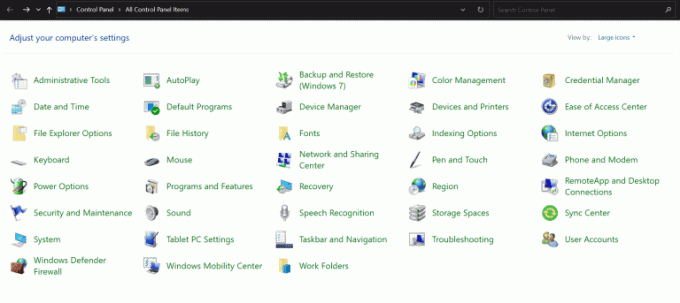
Sludinājumi
- Noklikšķiniet uz Tīkla un koplietošanas centrs.
- Noklikšķiniet uz Iestatīt jaunu savienojumu vai tīklu.
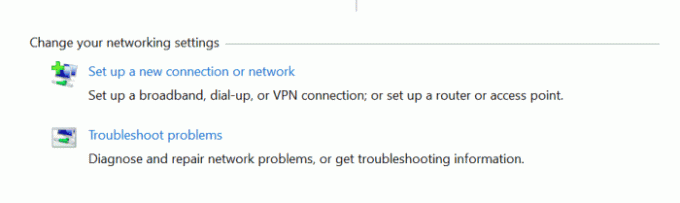
- Atlasiet “Izveidot savienojumu ar internetu” un noklikšķiniet uz pogas Tālāk.
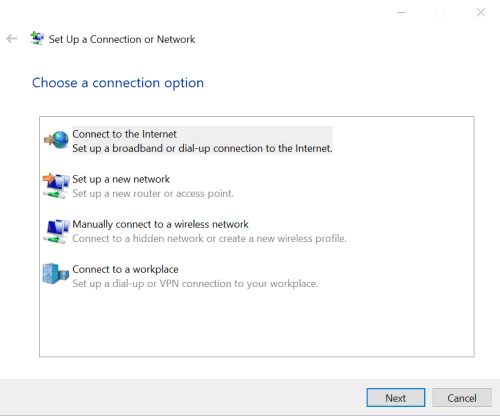
- Pēc tam dodieties uz platjoslu (PPPoE).
- Tagad savos platjoslas pakalpojumu sniedzēja norādītajos laukos ievadiet Lietotājvārds un Parole.
- Lai izveidotu savienojumu ar internetu, noklikšķiniet uz pogas Savienot.
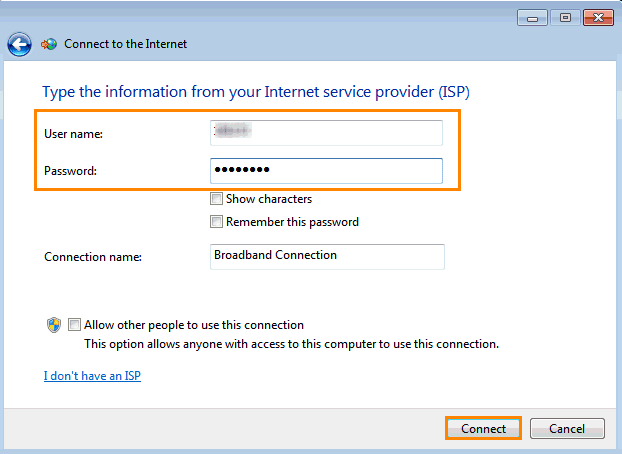
Sludinājumi
- Kad esat veiksmīgi izveidojis savienojumu ar jaunu interneta savienojumu, vēlreiz ar vienu klikšķi noklikšķiniet uz Vadības panelis.
- Dodieties uz Tīkla un koplietošanas centru.
- Noklikšķiniet uz Mainīt adaptera iestatījumus.

- Visbeidzot, veiciet dubultklikšķi uz tīkla ikonas un pārbaudiet, vai varat piekļūt interneta savienojumam, izmantojot PPPoE.
Ja pēc iepriekš minēto darbību veikšanas joprojām nevarat izveidot savienojumu ar internetu, iespējams, tas ir tāpēc, ka jūsu platjosla ir atvienojusies no interneta. Tādā gadījumā vienkārši restartējiet platjoslu, lai izveidotu jaunu savienojumu, un tas atrisinās arī šo problēmu.
Turklāt jums arī jāpārbauda, vai esat ievadījis pareizo lietotājvārdu un paroli, kā to nodrošina pakalpojumu sniedzējs. Sliktākajā gadījumā, ja joprojām nevarat piekļūt internetam, iespējams, ka jūsu pakalpojumu sniedzēja tīkls ir pārtraukts. Šādā situācijā sazinieties ar platjoslas pakalpojumu sniedzēju un lūdziet visu viņu palīdzību, lai atrisinātu jūsu problēmu.
Secinājums
Šīs 5 metodes ir izrādījušās ļoti efektīvas vairumā gadījumu, kad lietotāji nevar izveidot savienojumu ar internetu pat pēc piekļuves Wifi. Par laimi, Huawei maršrutētāji piedāvā ļoti intuitīvu tīmekļa GUI platformu, kas šādos gadījumos var būt ļoti noderīga. Tomēr sazināšanās ar pakalpojumu sniedzēju ir jūsu pēdējā iespēja, ja neviens no šiem trikiem patiešām neizdosies. Bet atkal, ja jūs rūpīgi sekojat mūsu risinājumiem, to iespējas ir ļoti zemas. Ar to es ceru, ka bez daudz problēmu jūs atradīsit savienotu savu fiksēto Huawei Wifi maršrutētāju, bet bez interneta kļūdām.



